如何将 WhatsApp 从 iCloud 转移到 Android(包括三星 S20)?
“我很困惑。 有什么方法可以将 WhatsApp 从 iCloud 转移到 Android 上?”
真的有可能吗? 你真的可以将 WhatsApp 从 iCloud 转移到 Android 吗?
你的问题的答案是肯定的! 你可以。 由于某些应用程序可以方便地将 WhatsApp 从 iCloud 传输到 Android 设备。 只需搜索信誉良好的第三方应用程序并传输您的 WhatsApp 数据。 但是许多人发现很难找到安全、可靠而不是骗局的可靠软件,因为 WhatsApp 数据包含一些非常重要的消息,这些消息不会泄露和丢失。 如果丢失,人们迫切需要 找回丢失的 WhatsApp. 因此,为了让您的搜索过程更简单易懂,这里有 3 种简单的方法将您的 WhatsApp 从 iCloud 转移到 Android。 它也适用于三星 S20。
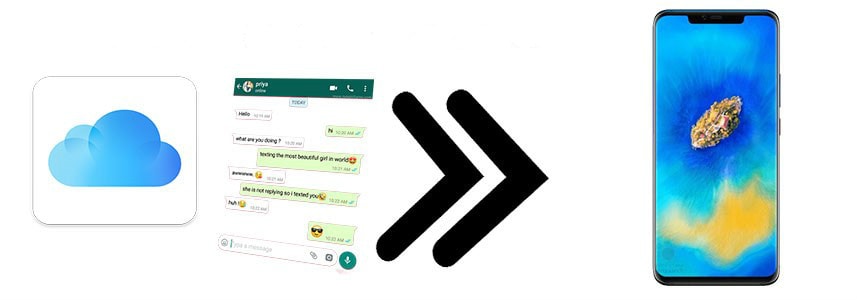
第 1 部分。 通过 DrFoneTool 将 WhatsApp 从 iCloud 转移到 Android – WhatsApp 转移
DrFoneTool 是一款知名软件,可为正在切换到新设备或面临备份或恢复数据困难的用户提供出色的解决方案。 Wondershare 设计的这款令人难以置信的软件具有卓越的功能,使其脱颖而出,从而吸引了全球观众的关注。 DrFoneTool 是一个电话管理软件,允许用户备份他们的数据,从不同的来源恢复数据,并进行电话到电话的传输。 DrFoneTool – WhatsApp Transfer 几乎可以在所有领先的 Mac 和 Windows 版本上运行。 此外,它几乎兼容所有 Android 和 iOS 设备(包括 Android 7.0 和 iOS 10.3)。 执行以下步骤以将 WhatsApp 数据从 iCloud 无缝传输到 Android。
第 1 步:手动将 WhatsApp 从 iCloud 恢复到 iPhone:
在您的 iPhone 上运行 WhatsApp 应用程序,然后点击“设置”。 从各种选项中,选择“聊天设置”并单击“聊天备份”以查看是否有任何可用的 iCloud 备份。 验证后,删除 WhatsApp 应用程序并将其重新安装到您的 iPhone 上。 运行应用程序,确认您的电话号码以启动应用程序。 系统将要求您恢复以前可用的 WhatsApp 备份。 单击“恢复聊天记录”以从 iCloud 备份中获取 iPhone 上的 WhatsApp 消息。

第 2 步:下载 DrFoneTool 软件:
在您的 PC 上安装并启动 DrFoneTool 软件,然后点击软件主页上的“WhatsApp 传输”选项

第 3 步:将两个设备连接到 PC:
单独连接两者; iPhone 和 Android,通过其原装 USB 电缆连接到您的 PC。 让软件检测设备。 DrFoneTool 软件发现设备后,单击左栏中的“WhatsApp”选项卡,然后单击“传输 WhatsApp 消息”按钮。

第 4 步:开始转移过程:
将您的 iPhone 指定为“源电话”,并将您的 android 设备指定为“目标电话”。 如果您想交换设备的位置,只需点击“翻转”按钮。 之后,点击右下角的“转账”按钮。 将出现一个弹出通知,通知您目标设备上所有现有的 WhatsApp 数据都将被删除。 单击“确定”以启动该过程。

第 5 步:传输完成
耐心等待传输完成。 所有进度都会显示在屏幕上。 完成后,您将收到通知。

第 2 部分。 通过电子邮件将 WhatsApp 从 iCloud 传输到 Android
电子邮件不仅允许用户将 WhatsApp 消息从 iCloud 传输到 Android,而且还允许用户向任何人发送数据,无论它是什么设备或运行什么软件。 以下是通过电子邮件将 WhatsApp 从 iCloud 传输到 Android 所需遵循的步骤:
步骤1: 与第 1 部分相同,因为您需要手动将 WhatsApp 消息从 iCloud 恢复到 iPhone。
第 2 步:启动 WhatsApp 应用程序:
在您的 iPhone 上运行 WhatsApp 应用程序并滑动特定聊天并点击“更多”选项。 在下一个屏幕上单击“电子邮件对话”选项继续。
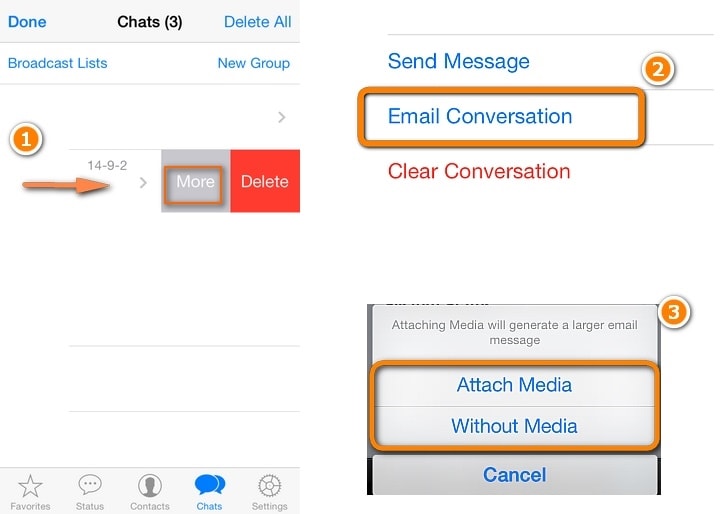
第 3 步:通过电子邮件发送 WhatsApp 数据
选择要转移的 WhatsApp 聊天后。 在下一个屏幕上,系统将询问您是要附加媒体还是不带媒体发送。 根据您的喜好选择。 输入收件人的电子邮件 ID,然后单击发送按钮。
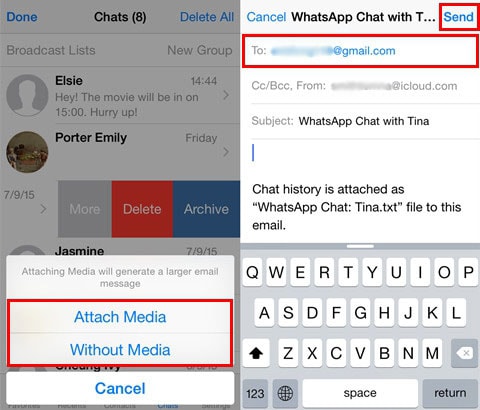
步骤4:下载
在您的 Android 设备上打开您的目标电子邮件 ID,以查看包含 WhatsApp 数据附件的消息。 只需将其下载到您的 Android 设备即可。
第 3 部分。额外提示:将 WhatsApp 从 iTunes 备份转移到 Android
WazzapMigrator 是一个数据传输向导,专门用于帮助您将 WhatsApp 消息以及所有类型的媒体文件(包括音频、图片和视频)以及更复杂的文件(如 GPS 信息和文档)从 iPhone 传输到 Android 设备。 该应用程序旨在支持各种 Android 和 iOS 版本。 以下是将 WhatsApp 从 iTunes 备份转移到 Android 的分步详细说明:
第 1 步:从您的 iPhone 备份 WhatsApp 数据:
通过其原装 USB 电缆将 iPhone 连接到 PC。 在您的 PC 上启动 iTunes 应用程序并输入您的 Apple ID 详细信息。 单击 iTunes 窗口中显示的 iPhone,然后从左栏中点击“摘要”按钮。 屏幕将显示您的 iPhone 摘要和备份。 在框中,在备份标题下,勾选“此计算机”选项,不要选中“加密本地备份”选项。 最后,点击“立即备份”按钮以备份 iOS 设备上的数据。
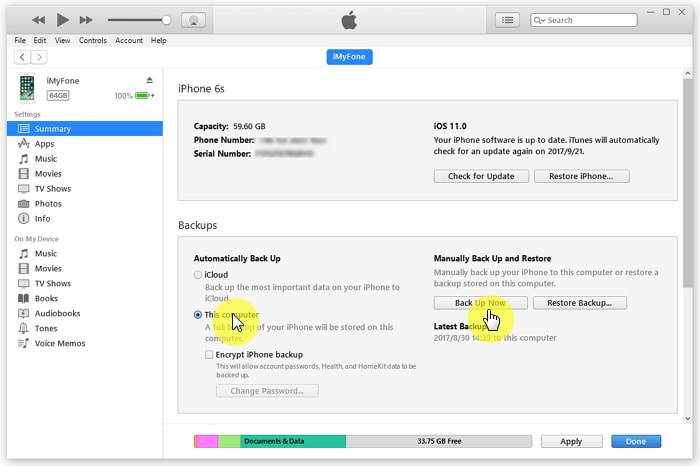
第 2 步:在您的计算机上下载 iBackup Viewer:
从以下位置安装并打开 iBackup 查看器 www.wazzapmigrator.com 在您的 PC 上。 选择您的设备,即 iPhone,选择“原始文件”图标并更改为“树视图”模式。 在左侧窗口中,找到文件名“WhatsApp.Share”并将其导出。 如果您想传输附件,请打开 WhatsApp 文件夹,找到并导出 Media 文件夹。
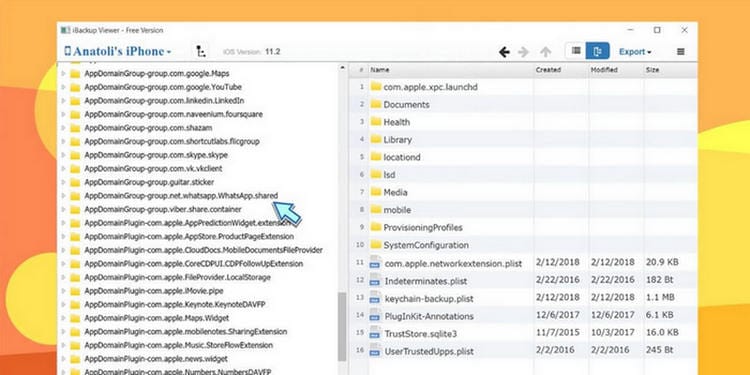
第 3 步:将您的 Android 设备连接到您的 PC:
通过原装 USB 数据线,将您的 Android 设备连接到 PC。 将“WhatsApp.shared”文件和媒体文件夹复制到 Android 手机上的下载文件夹中。
第 4 步:在您的 Android 设备上下载 WazzapMigrator:
在您的 Android 设备上安装并运行 WazzapMigrator 应用程序。 在“WhatsApp 档案”标题下,点击“选择 iPhone 档案”选项。
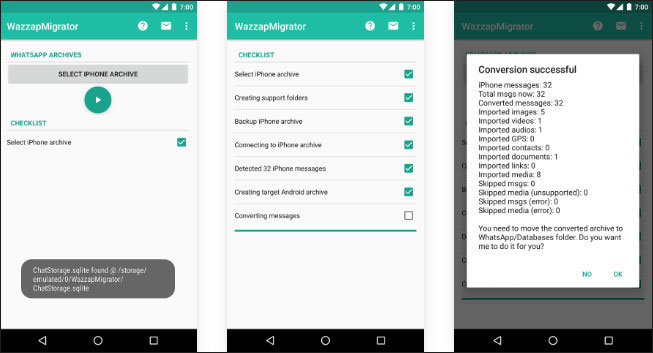
第 5 步:在 Android 设备上获取您的 WhatsApp 消息:
完成清单过程以获得“转换消息”选项。 单击它,让应用程序将消息协调为 Android 支持的格式。 最后,决定您是否希望应用程序将转换后的消息移动到您的 WhatsApp 文件夹中。
让我们找出哪种方式更好?
比较表将极大地帮助您确定哪种方式最适合您。
| DrFoneTool-WhatsApp 传输 | 电子邮箱 | WazzapMigrator | |
|---|---|---|---|
| 关于我们 | 只需一键即可通过 PC 传输 WhatsApp 数据。 | 将选定的聊天通过电子邮件发送到另一个电子邮件 ID。 | 一个利用两个不同的第三方工具让用户转移 WhatsApp 聊天的应用程序 |
| 支持的数据 | WhatsApp 消息以及图片、视频和附件 | 如果空间限制允许,请使用 WhatsApp 消息和媒体。 | WhatsApp 消息以及图片、视频和附件 |
| 限制 | 允许 iPhone 到 Android 传输,反之亦然。 | 允许 iPhone 到 Android 传输,反之亦然。 | 仅允许从 iPhone 转移到 Android。 |
| 相容性问题 | 没有 | 有 | 有时 |
| 用户友好 | 很 | 中等 | 一点也不 |
| 速度 | 非常快 | 耗时的 | 耗时的 |
| 收费 | $29.95 | 免费的 | $6.9 |